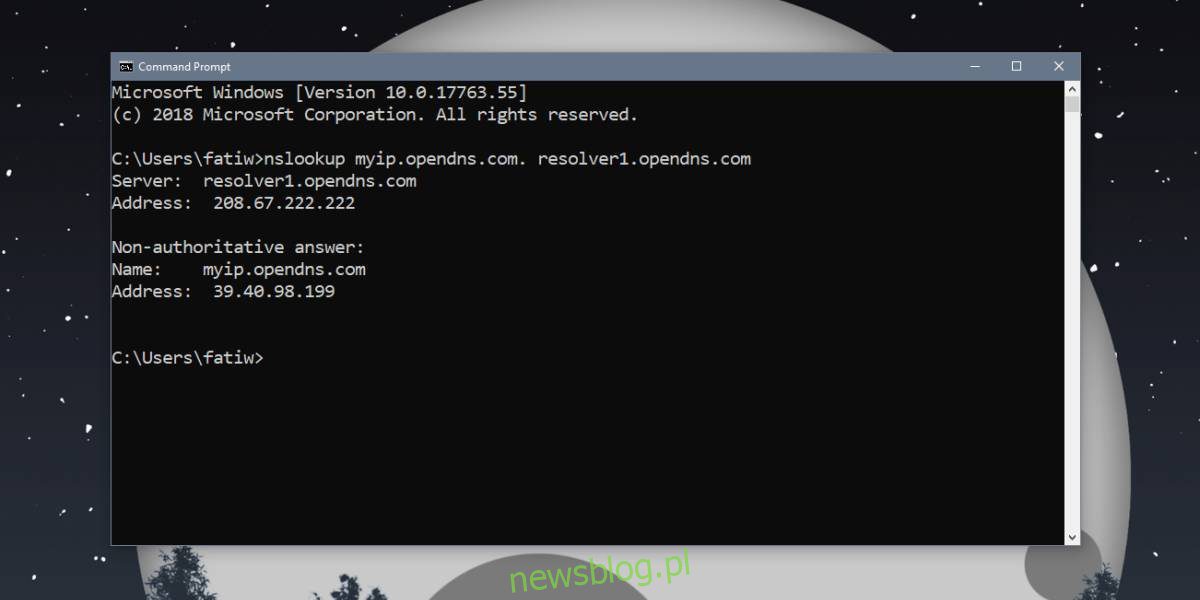
Dòng lệnh trên hệ thống Windows 10 đi kèm với một tiện ích tiện dụng gọi là ipconfig cho phép bạn tra cứu địa chỉ IP, xem thông tin mạng và thông tin về bộ điều hợp mạng được cài đặt trên hệ thống của bạn. Địa chỉ IP mà nó trả về không phải là địa chỉ IP bên ngoài của bạn. Đây là địa chỉ IP nội bộ của bạn, tức là địa chỉ được gán cho bạn trên mạng bởi bộ định tuyến của bạn. Nếu bạn muốn kiểm tra địa chỉ IP bên ngoài của mình, bạn có thể google “What is my IP?” và bạn sẽ nhận được một địa chỉ khác. Nếu bạn muốn tìm kiếm địa chỉ IP bên ngoài từ dòng lệnh thì hơi phức tạp.
Công cụ ipconfig không thể cho bạn biết địa chỉ IP bên ngoài của bạn là gì. Điều này là do bạn không bao giờ có kết nối internet trực tiếp. Bộ định tuyến của bạn đóng vai trò trung gian nên không tra cứu được thông tin này. Tuy nhiên, có một cách giải quyết đơn giản.
Địa chỉ IP bên ngoài từ dòng lệnh
Bạn cần truy xuất địa chỉ IP bên ngoài từ một trang web có thể nhìn thấy nó và cũng có thể trả lại thông tin. Địa chỉ IP bên ngoài của bạn không bị ẩn khỏi các trang web trừ khi bạn che dấu địa chỉ đó bằng VPN trên hệ thống của mình Windows để giữ nó riêng tư cho tất cả các trang web để xem. Bí quyết là tìm một trang web cũng có thể trả về thông tin tương tự trên dòng lệnh. Để làm điều này, hãy chạy lệnh dưới đây.
nslookup myip.opendns.com. resolver1.opendns.com
Điều này sẽ trả về địa chỉ IP bên ngoài hiển thị trên opendns.com. OpenDNS chỉ có vậy; DNS mở và miễn phí mà bạn có thể sử dụng nếu muốn. Đây là một trang web, giống như tất cả các trang web khác, có thể thấy địa chỉ IP bên ngoài của bạn và có thể hiển thị thông tin này cho bạn.
Có nhiều trang web khác có thể trả về loại thông tin này và bạn có thể sử dụng chúng nếu muốn. Lệnh/tập lệnh bạn cần có thể phức tạp hơn một chút trong một số trường hợp, nhưng vẫn có thể thực hiện được.
Bạn cũng có thể tìm kiếm địa chỉ IP bên ngoài trong PowerShell. Mở PowerShell và chạy lệnh sau;
(Invoke-WebRequest ifconfig.me/ip).Content.Trim()
Nó sẽ trả về địa chỉ IP bên ngoài.
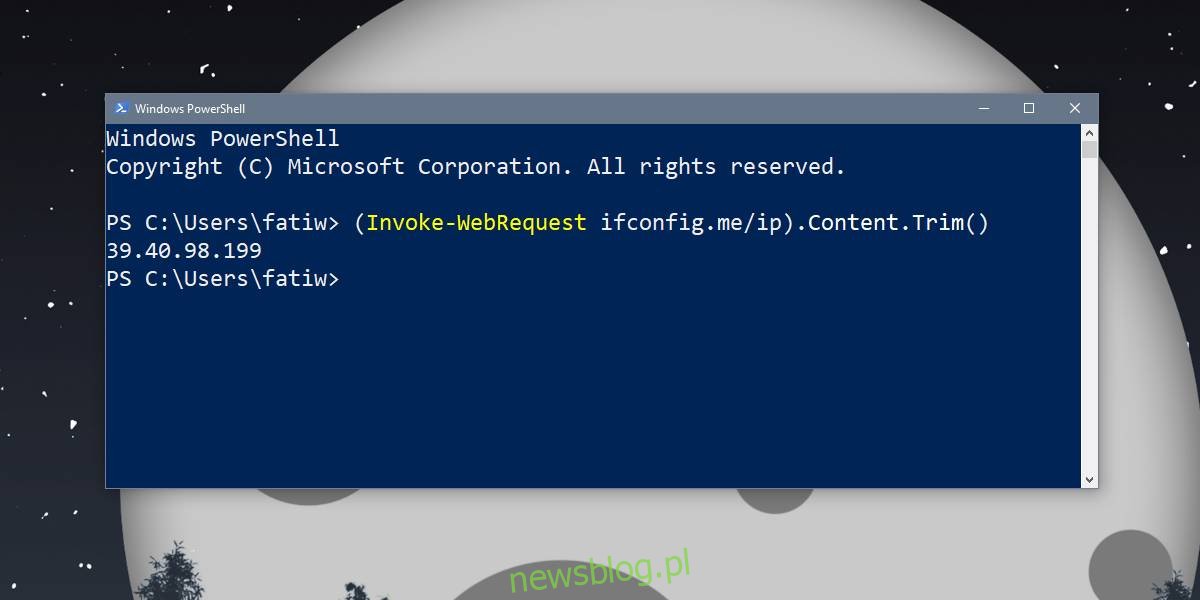
Nếu bạn gặp lỗi khi sử dụng lệnh này, hãy mở Internet Explorer và đặt nó về cài đặt mặc định. Điều này là cần thiết nếu không Invoke-WebRequest sẽ không hoạt động. Nếu bạn đã gỡ cài đặt Internet Explorer, bạn có thể cài đặt lại nó bằng cách bật nó từ các tính năng hệ thống bổ sung Windows. Bạn có thể truy cập các tính năng bổ sung từ cả ứng dụng Cài đặt và Bảng điều khiển.
Bạn không cần quyền quản trị để xem địa chỉ IP bên ngoài từ Dấu nhắc Lệnh hoặc PowerShell.
